Introdução
Vesta é um painel de controle de hospedagem de código aberto que fornece um conjunto de recursos para gerenciar domínios, e-mails, bancos de dados, DNS, backups e muito mais. Este tutorial mostra a instalação e configuração do Vesta em um servidor Ubuntu 18.04.
Pré-requisitos
Para seguir este guia, você precisará de um servidor Ubuntu 18.04 novo com pelo menos 2 GB de RAM e um nome DNS válido apontando o registro A para o endereço IP do servidor.
[Crie] (https://www.letscloud.io/help/how-to-create-an-instance-from-letscloud-control-panel) e configure uma nova instância.
Depois de instalar sua instância, entre no ssh para começar.
Etapa 1 - Baixe e Instale o Vesta
Primeiramente, verifique se todos os pacotes do sistema estão atualizados por meio dos comandos seguintes:
$sudo apt-get update
$sudo apt-get upgrade
Next, download the Vesta Control Panel installation script and make it executable:
$curl -O http://vestacp.com/pub/vst-install.sh
$sudo chmod u+x vst-install.sh
Gerando o comando de instalação
O Vesta fornece um formulário intuitivo para gerar o comando de instalação personalizada. Visite esta página [https://vestacp.com/install/}(https://https://vestacp.com/install/), deslize para baixo e localize a seção **Advanced Install Settings **.
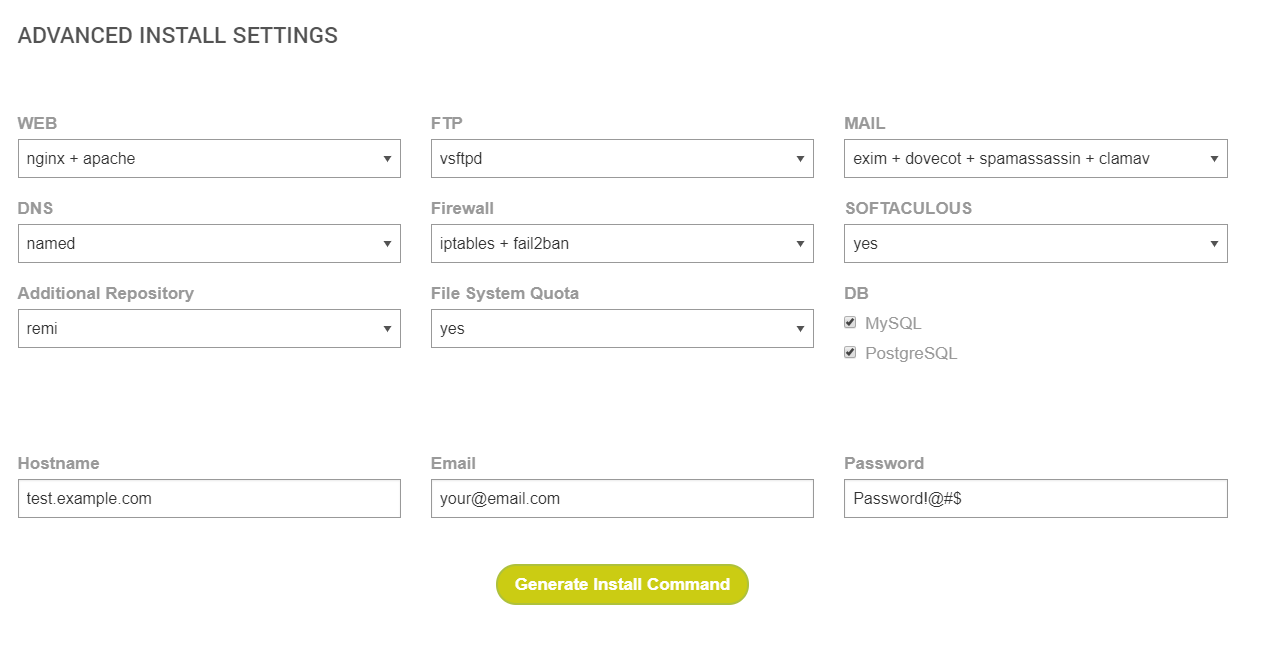
Escolha as Configurações avançadas de instalação de acordo com suas necessidades.
- Na opção Web, escolha
nginx + apachese você planeja usar um proxy reverso posteriormente. - No DNS, escolha
namedse você deseja um servidor DNS. Caso contrário, escolha `` No ''. - Se você deseja um repositório extra para pacotes, selecione
Remino Repositório Adicional. - Na opção FTP, temos duas opções.
vsftpdou `proftpd`` como um servidor FTP. - Para o Firewall, temos opções apenas com o firewall
iptables + fail2ban,iptablesouno. É aconselhável usar o firewall para um sistema seguro. - Se você vai usar ** VestaCP ** como ** Shared Web Hosting **, escolha Cota do sistema de arquivos, para
sim. Caso contrário, escolha `` não ''. - Na opção Mail, o mais completo é
exim + dovecot + spamAssassin + clamav. O [ClamAV] (https://www.clamav.net/) protegerá contra vírus, cavalos de Troia, malware e outras ameaças maliciosas, mas aumenta a carga significativa da CPU do servidor. O [SpamAssassin] (https://spamassassin.apache.org/) protegerá contra mensagens de spam. - [Softaculous] (https://softaculous.com/) é uma biblioteca de scripts comerciais que automatiza a instalação de aplicativos Web comerciais e de código aberto. Esta opção exigirá licença adicional.
- No DB, escolha os bancos de dados que você usará.
- Finalmente, digite o nome do host, seu email e uma senha.
Clique no botão Generate Install Command para gerar o comando a ser usado.
$bash vst-install.sh --nginx yes --apache yes --phpfpm no --named yes --remi yes --vsftpd yes --proftpd no --iptables yes --fail2ban yes --quota yes --exim yes --dovecot yes --spamassassin yes --clamav yes --softaculous yes --mysql yes --postgresql yes --hostname test.example.com --email [email protected] --password Password!
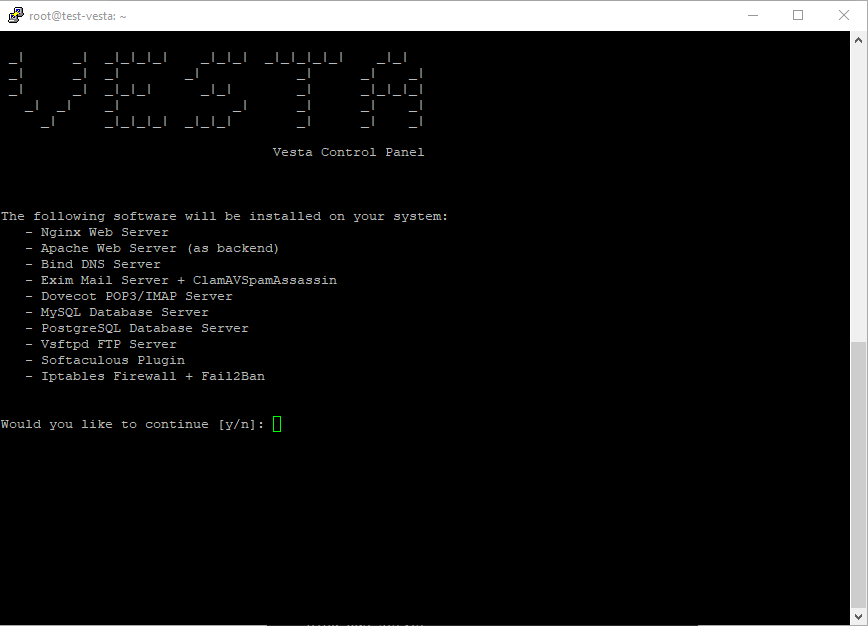
O processo de instalação acima não deve demorar mais que ** 10 minutos **. Após a conclusão, o ** Vesta ** fornecerá um link, nome de usuário e senha para efetuar login no painel de controle.
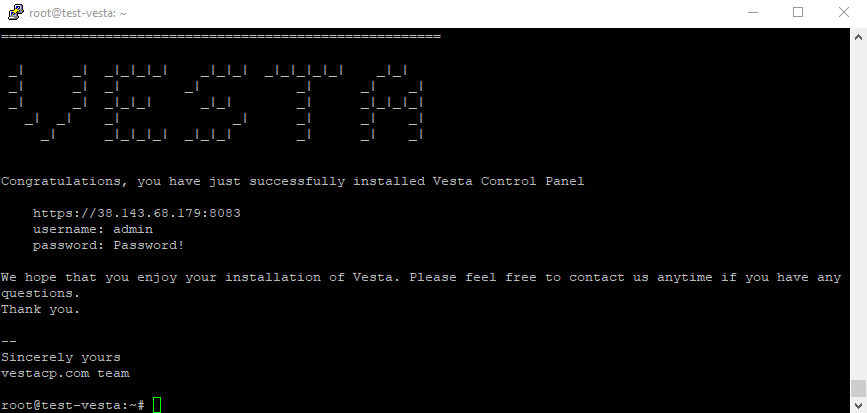
Etapa 2 - Configurando o Vesta
Agora que a instalação do Vesta no servidor Ubuntu 18.04 foi concluída, vamos para o URL https: // == your_server_ip == : 8083 e forneça as credenciais disponibilizadas no final do instalação.
Observe que o URL começa com == https: // == e não == http: // ==. Isso significa que estamos acessando o Vesta por uma conexão segura. Como ainda não configuramos nenhum certificado, um certificado gerado por padrão pelo servidor não assinado é usado, e é por isso que você receberá uma mensagem de aviso do seu navegador e poderá adicioná-lo com segurança à sua lista de exceções e prosseguir com o registro do Vesta.
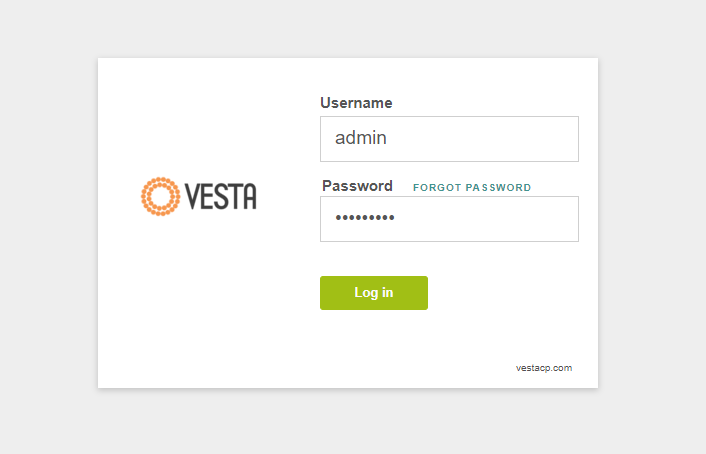
Mudando a senha do admin
Uma vez logado com sucesso, a primeira coisa que você deseja fazer é alterar a senha do administrador. Faça isso por meio do comando abaixo ou do painel, clicando em admin no canto superior direito.
$sudo /usr/local/vesta/bin/v-change-user-password admin NEW_PASSWORD
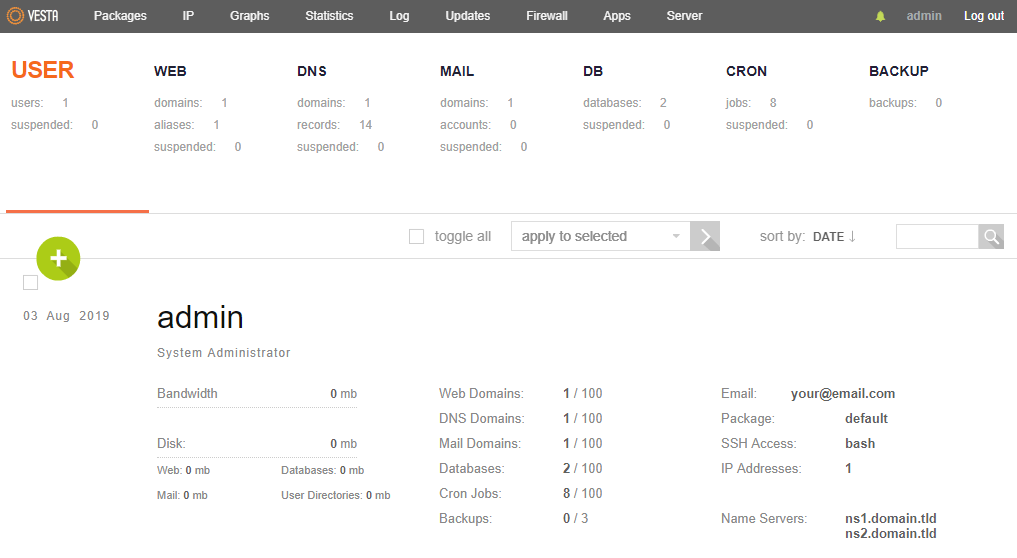
Conclusão
Agora você instalou o Vesta CP e ele está pronto para ser utilizado.
A interface da web do ** Vesta ** é de código-fonte aberto php e javascript com base na API aberta do ** Vesta **, usa [chamadas da CLI] (https://vestacp.com/docs/cli/).
** A API principal do Vesta ** é escrita em bash. Essa é uma linguagem de programação nativa dos administradores de servidores linux. Os administradores de servidor são aquelas pessoas que sabem como solucionar problemas e como deve ser a estrutura interna do servidor. O Bash e o gpl permitem ao ** Vesta ** corrigir problemas e implementar novos recursos muito rapidamente.
[Veja a lista completa] (https://vestacp.com/docs/cli/) do comando disponível no console.









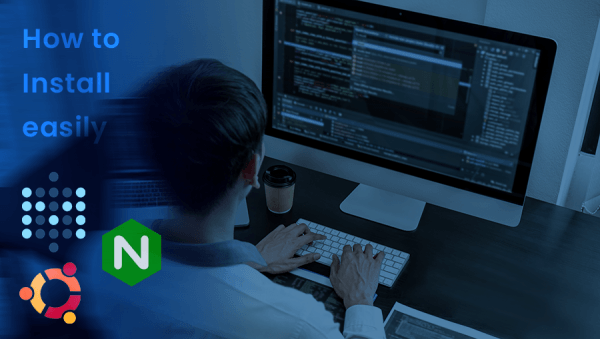
0 COMMENTS